ขั้นตอนการคืนค่าระบบใน Windows 11

หากคุณกำลังประสบปัญหาหรือวัฒนธรรม การคืนค่าระบบใน Windows 11 จะช่วยให้คุณสามารถย้อนกลับอุปกรณ์ของคุณไปยังเวอร์ชันก่อนหน้าได้.

สิ่งที่ต้องรู้
Windows Copilot มีความสามารถเกือบทั้งหมดของ Bing AI ดังนั้น ไม่ว่าจะเป็นการสนทนากับ Copilot การขอความช่วยเหลือเกี่ยวกับเนื้อหา การสรุปหน้าเว็บ หรือการรับคำแนะนำจาก Spotify คุณยังทำอะไรได้อีกมากมายจากเดสก์ท็อป
แต่ถ้าคุณต้องการสร้างภาพเหมือนที่คุณทำบน Bing AI ล่ะ? Copilot ให้คุณสร้างรูปภาพที่ AI สร้างขึ้นโดยอิงจากคำแนะนำของคุณ ดังนั้นคุณไม่จำเป็นต้องเปิด Bing AI เพื่อเข้าถึงรูปภาพ นี่คือทุกสิ่งที่คุณจำเป็นต้องรู้เกี่ยวกับการสร้างอิมเมจ AI ด้วย Windows Copilot
วิธีสร้างภาพด้วย Windows Copilot
Windows Copilot มีพลังของ Bing AI ในตัว ช่วยให้คุณรับรูปภาพที่สร้างโดย AI ได้อย่างง่ายดาย ต่อไปนี้เป็นวิธีการดำเนินการ
เปิดใช้งาน Copilot บน Windows
ขั้นแรก ตรวจสอบให้แน่ใจว่าเปิดใช้งาน Copilot บน Windows แล้ว โดยเปิดการตั้งค่าแถบงานและเปิดใช้งาน Copilot
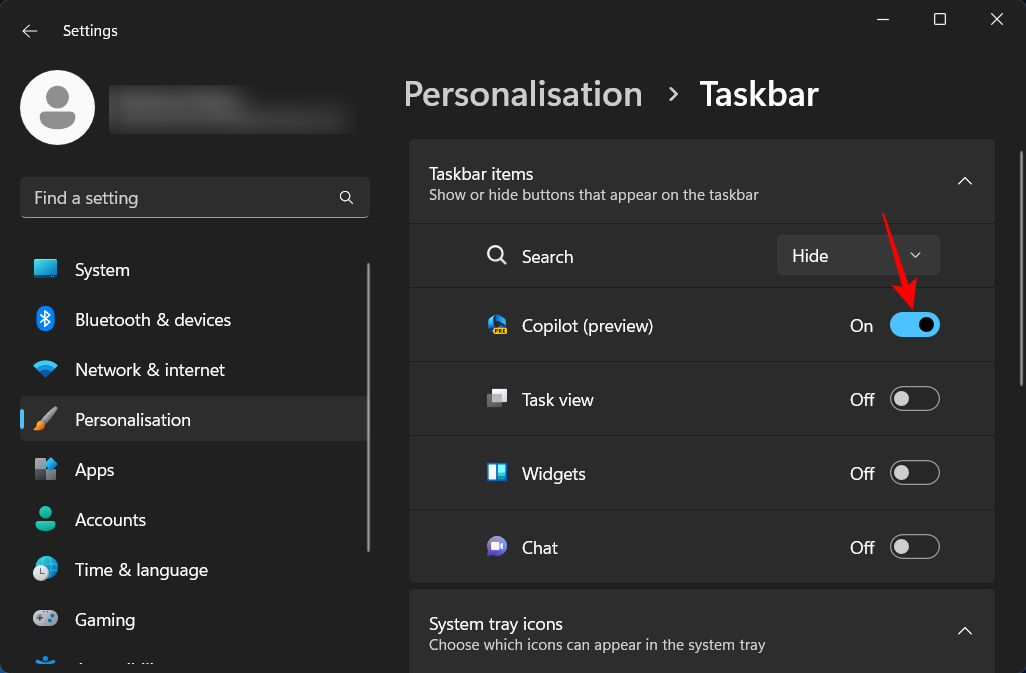
และคลิกที่ไอคอนบนแถบงานหรือกดWin+Cทางลัดเพื่อเปิด
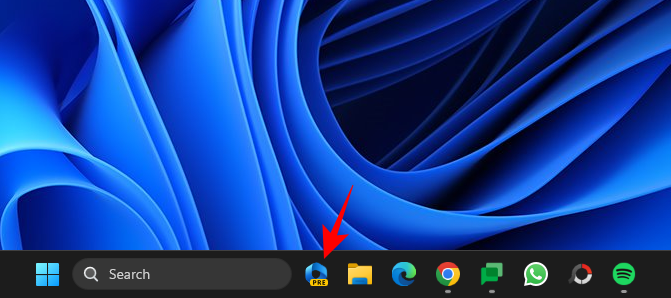
คุณจะเห็น Copilot เลื่อนเข้ามาทางด้านขวาของหน้าจอ
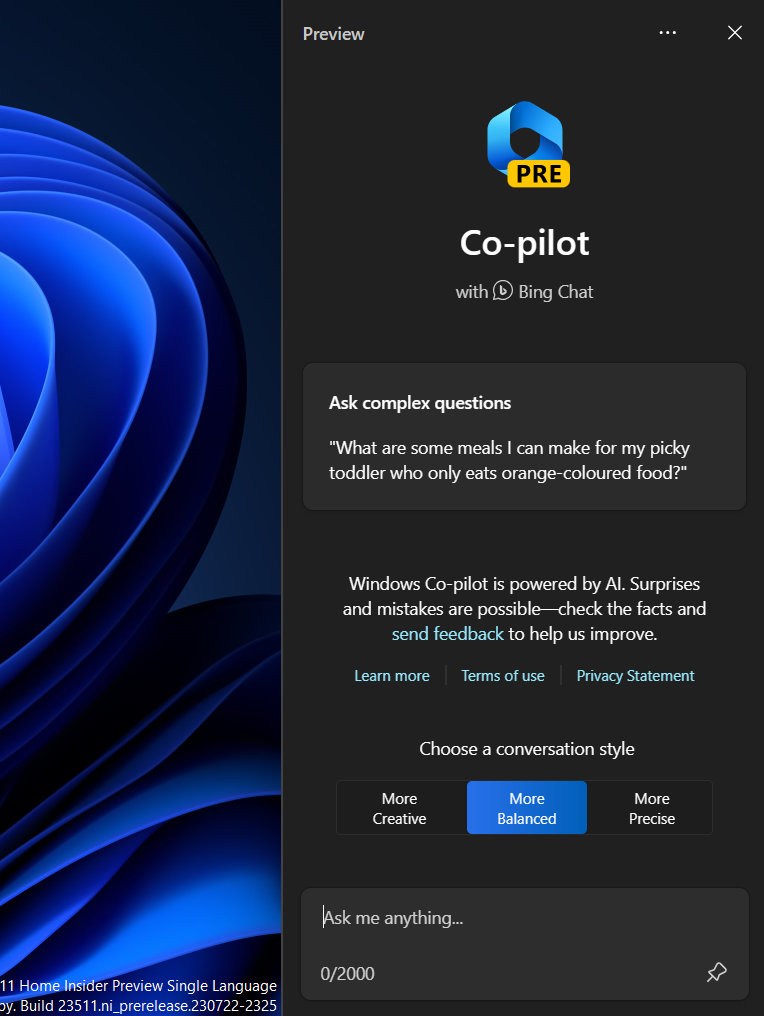
หากคุณไม่เห็นตัวเลือก Copilot ที่นี่ อาจเป็นเพราะคุณไม่มี Windows Insider เวอร์ชันที่ถูกต้อง ตรวจสอบให้แน่ใจว่าคุณใช้รุ่น Dev และเปิดใช้งาน Copilot ผ่าน ViVeTool บน GitHub
พร้อมท์ Copilot สำหรับรูปภาพ
วิธีที่ง่ายที่สุดในการให้ Copilot สร้างภาพคือเพียงแจ้งให้พวกเขาทราบ ตัวอย่างเช่น สมมติว่าเราต้องการให้มีภาพแมวติดอยู่ในต้นไม้ เราก็สามารถป้อนข้อความแจ้งนั้นแล้วส่งไปที่ Copilot
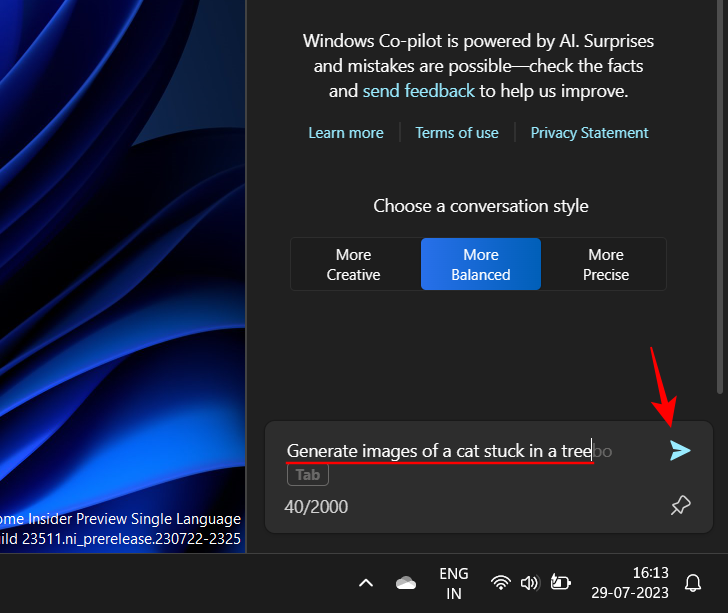
Copilot จะใช้เวลาเล็กน้อยในการสร้างภาพ
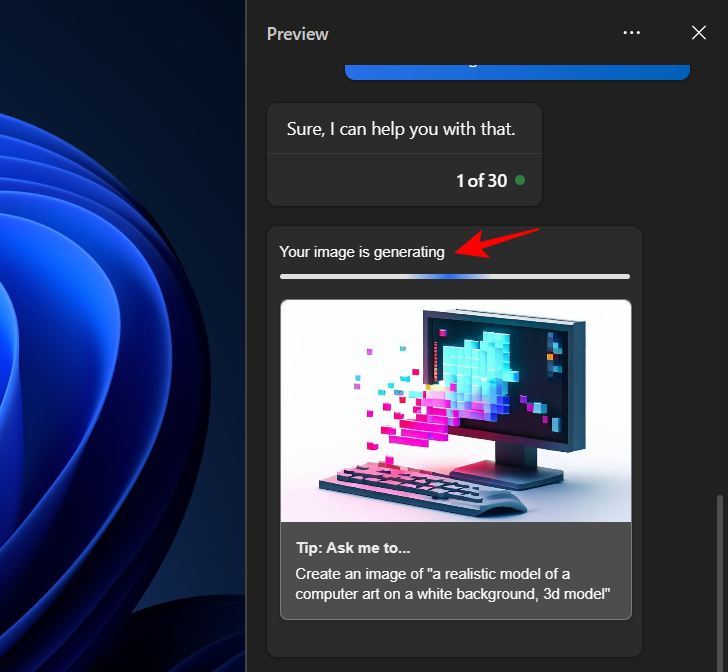
และเมื่อเสร็จแล้ว คุณจะเห็นรูปภาพสี่เวอร์ชันที่แตกต่างกันที่สร้างขึ้นตามข้อความแจ้งของคุณ
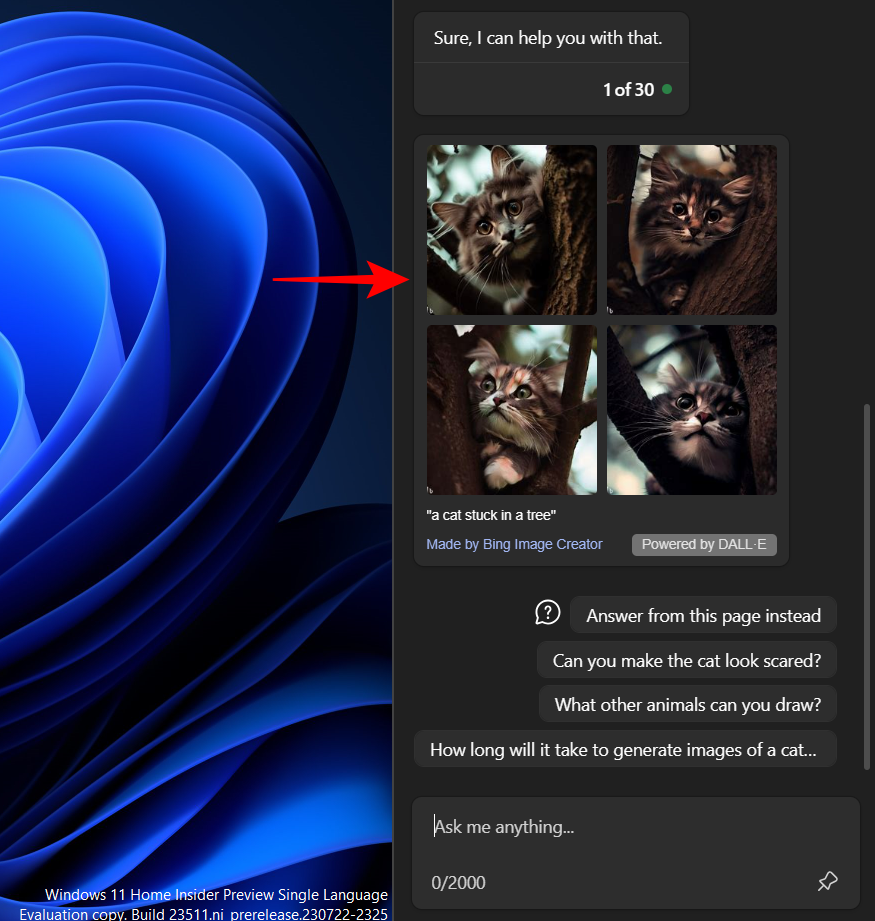
ดังที่คุณเห็น Copilot จะแนะนำคำถามเพิ่มเติมเพื่อทำการเปลี่ยนแปลงรูปภาพ คลิกที่รายการเพื่อใช้เป็นข้อความแจ้ง
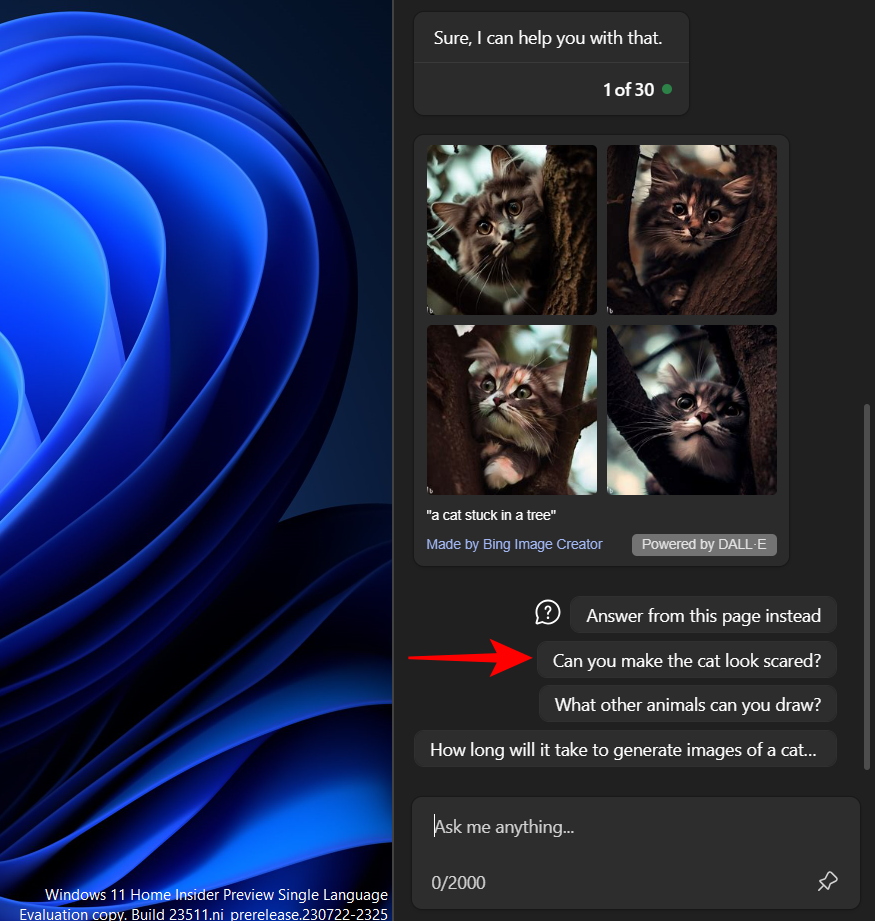
และนักบินจะปฏิบัติตาม
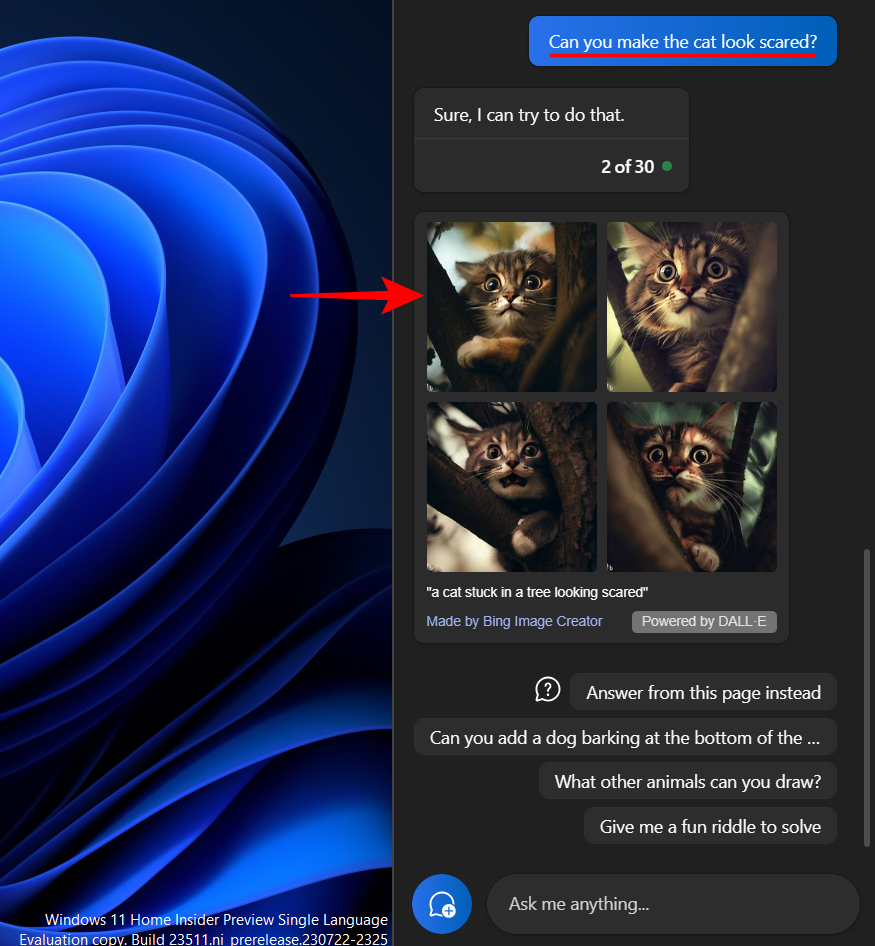
หรือคุณ���ามารถเพิ่มพรอมต์การปรับแต่งของคุณเองได้
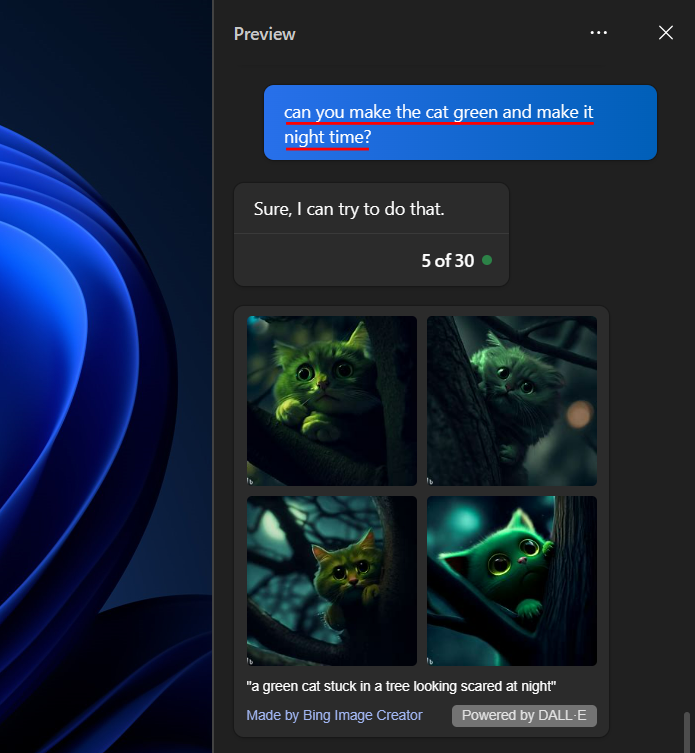
ที่ด้านล่างของทุกคลัสเตอร์รูปภาพ คุณจะเห็นข้อความแจ้งทั้งหมดที่ Bing Image Creator ใช้เพื่อสร้างรูปภาพ
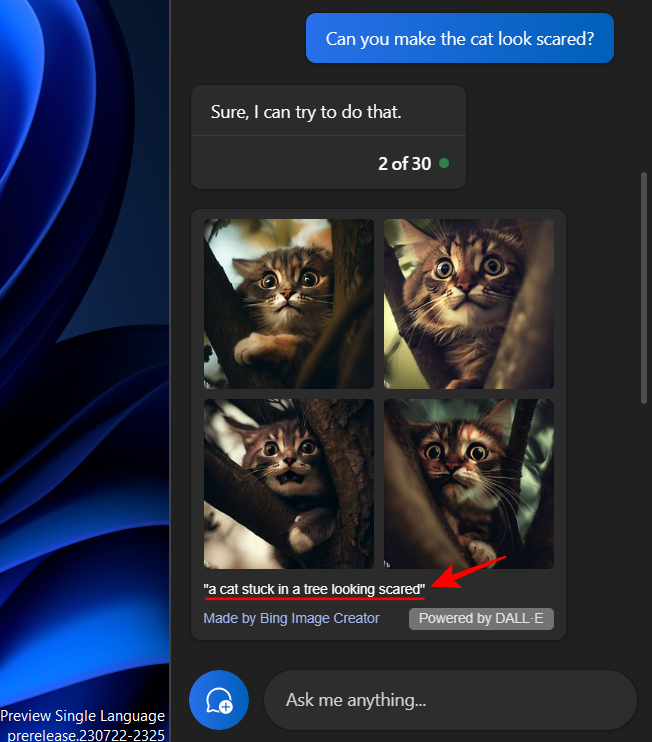
โปรดจดบันทึกสิ่งนี้ไว้เพื่อทราบว่าข้อความใดที่สร้างภาพใด
รูปภาพทั้งหมดที่สร้างโดย Copilot ดำเนินการโดยใช้ Bing Image Creator ซึ่งขับเคลื่อนโดย DALL-E หากต้องการบันทึกรูปภาพลงในคอมพิวเตอร์ของคุณหรือแชร์กับผู้อื่น ขั้นแรกให้คลิกที่ภาพใดภาพหนึ่ง
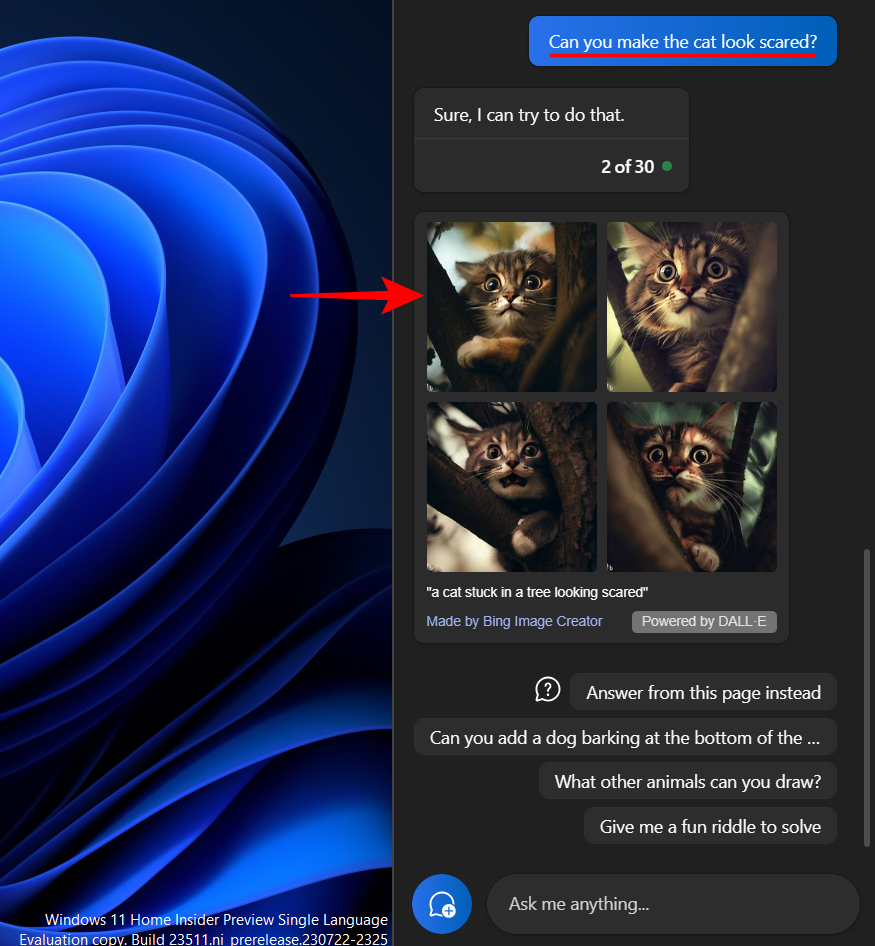
สิ่งเดียวกันนี้จะเปิดขึ้นใน Microsoft Edge คลิกที่ ดาวน์โหลด เพื่อดำเนินการดังกล่าว
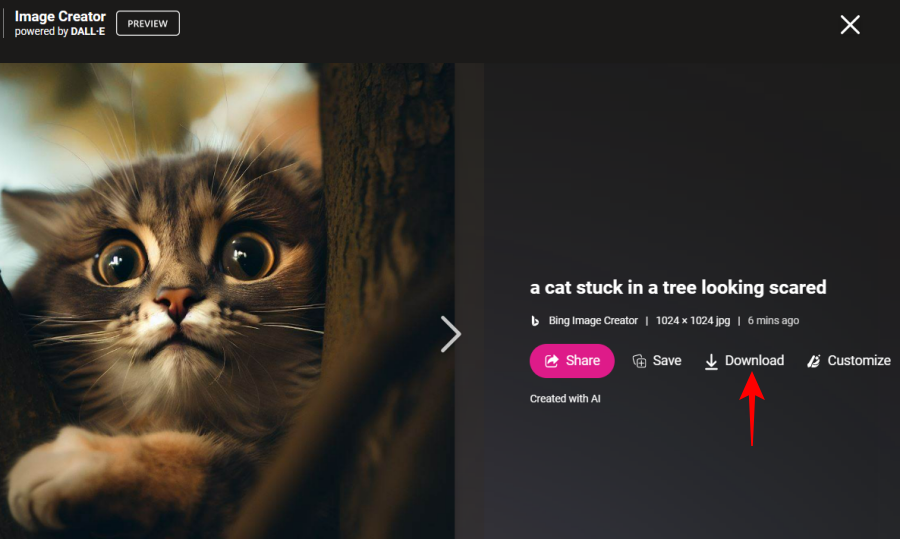
หรือคลิก แชร์ เพื่อแชร์กับคนอื่นๆ
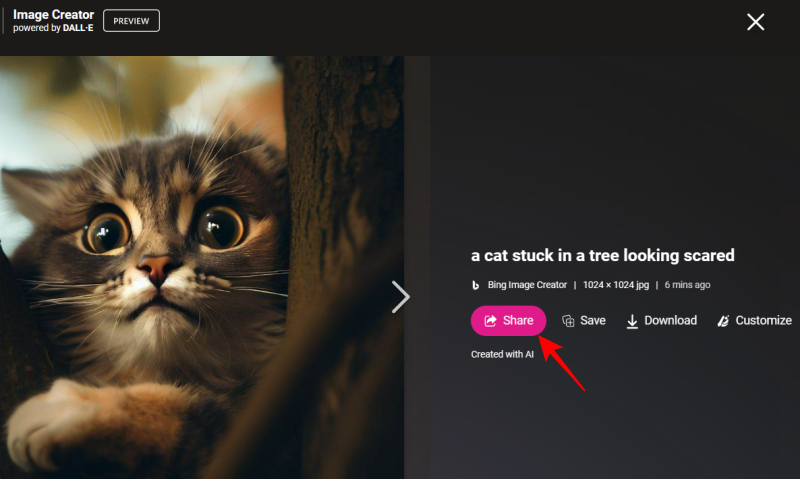
และคลิกที่ คัดลอก เพื่อรับลิงค์รูปภาพ
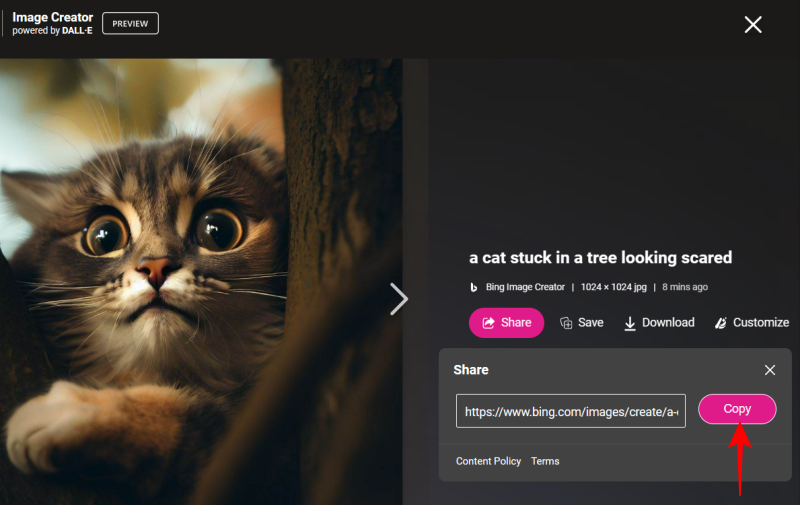
คำถามที่พบบ่อย
มาดูคำถามที่พบบ่อยเกี่ยวกับการสร้างอิมเมจ AI ด้วย Windows Copilot กัน
คุณสามารถส่งรูปภาพตามคำแนะนำใน Windows Copilot ได้หรือไม่
ณ ขณะนี้ Copilot ยังไม่รองรับพรอมต์หลายรูปแบบ (ข้อความและรูปภาพ) อย่างไรก็ตาม เนื่องจาก Bing AI เพิ่งเพิ่มฟีเจอร์นี้ จึงอาจใช้เวลาไม่นานก่อนที่เราจะเห็นว่าฟีเจอร์ดังกล่าวปรากฏใน Copilot เช่นกัน
คุณสามารถสร้างภาพด้วย Windows Copilot ได้กี่ภาพ?
คุณสามารถสร้างภาพได้มากเท่าที่คุณต้องการด้วย Windows Copilot อย่างไรก็ตาม หากคุณถึงขีดจำกัดจำนวนข้อความที่คุณสามารถส่งไปยัง Bing ได้ภายใน 24 ชั่วโมง Copilot อาจปฏิเสธที่จะสร้างรูปภาพ ในกรณีเช่นนี้ สิ่งที่คุณต้องทำก็แค่คลิกไอคอนสามจุดที่ด้านบนสุดแล้วเลือก "รีเฟรช"
DALL-E ดีกว่า Midjourney หรือไม่?
ทั้ง DALL-E และ Midjourney ค่อนข้างดีในแบบของตัวเอง ในกรณีที่ DALL-E เชี่ยวชาญในการสร้างภาพจากข้อความแจ้ง ระดับของความสามารถในการปรับแต่งที่ Midjourney นำเสนอนั้นไม่มีใครเทียบได้ในอุตสาหกรรม
แม้จะอยู่ในช่วงแสดงตัวอย่าง Copilot ก็ได้พิสูจน์ตัวเองแล้วว่าเป็นเครื่องมือ Windows AI ที่มีประโยชน์มาก ด้วยคุณสมบัติ Bing AI เกือบทั้งหมดภายใต้ประทุน มันเป็นตัวช่วย AI ที่คุ้มค่า ด้วยการอัปเดตเพิ่มเติม ผู้ใช้สามารถคาดหวังได้ว่า Copilot จะได้รับการพัฒนาให้ดีขึ้นทั้งในด้านฟีเจอร์และฟังก์ชันต่างๆ เราหวังว่าคุณจะพบว่าคู่มือนี้มีประโยชน์ในการสร้างภาพด้วย Copilot จนกว่าจะถึงครั้งต่อไป!
หากคุณกำลังประสบปัญหาหรือวัฒนธรรม การคืนค่าระบบใน Windows 11 จะช่วยให้คุณสามารถย้อนกลับอุปกรณ์ของคุณไปยังเวอร์ชันก่อนหน้าได้.
หากคุณกำลังมองหาทางเลือกที่ดีที่สุดสำหรับ Microsoft Office นี่คือ 6 โซลูชั่นที่ยอดเยี่ยมในการเริ่มต้น.
บทช่วยสอนนี้จะแสดงให้คุณเห็นว่าคุณสามารถสร้างไอคอนทางลัดบนเดสก์ท็อปWindows ที่เปิด Command Prompt ไปยังตำแหน่งโฟลเดอร์เฉพาะได้อย่างไร
กำลังหาวิธีตั้งวิดีโอเป็นเซิร์ฟเวอร์หน้าจอใน Windows 11 อยู่ใช่ไหม? เราเปิดเผยวิธีการใช้ซอฟต์แวร์ฟรีที่เหมาะสำหรับหลายรูปแบบวิดีโอไฟล์.
คุณรู้สึกรำคาญกับฟีเจอร์ Narrator ใน Windows 11 หรือไม่? เรียนรู้วิธีปิดเสียง Narrator ได้ง่ายๆ ในหลายวิธี
วิธีการเปิดหรือปิดระบบการเข้ารหัสไฟล์ใน Microsoft Windows ค้นพบวิธีการที่แตกต่างกันสำหรับ Windows 11.
ถ้าคีย์บอร์ดของคุณมีการเพิ่มช่องว่างสองครั้ง ให้รีสตาร์ทคอมพิวเตอร์และทำความสะอาดคีย์บอร์ด จากนั้นตรวจสอบการตั้งค่าคีย์บอร์ดของคุณ.
เราจะแสดงวิธีการแก้ไขข้อผิดพลาด Windows ไม่สามารถเข้าสู่ระบบได้เนื่องจากโปรไฟล์ของคุณไม่สามารถโหลดได้เมื่อเชื่อมต่อกับคอมพิวเตอร์ผ่าน Remote Desktop.
เกิดอะไรขึ้นและพินของคุณไม่สามารถใช้งานได้ใน Windows? อย่าตื่นตระหนก! มีสองวิธีที่มีประสิทธิภาพในการแก้ปัญหานี้และคืนการเข้าถึงพินของคุณ.
คุณจะทำอย่างไรเมื่อเวลาในคอมพิวเตอร์ Windows 11 ไม่แสดงเวลาอย่างที่ควรจะเป็น? ลองใช้วิธีแก้ปัญหาเหล่านี้ดูสิ






